Как включить читы в Майнкрафт
Для того что бы включить читы в Майнкрафт нужно зайти в настройки, во вкладку «Настройки мира» и нажать на кнопку «Использование читов: ВЫКЛ» (более подробно, со скриншотами смотри чуть ниже). С выключенными читами вы не сможете использовать консольные команды и даже перейти в творческий режим из выживания.
Как включить читы при создании мира
Для того что бы активировать читы при создании мира необходимо запустить игру, выбрать Одиночная игра — Создать новый мир — Настройка мира — Использование читов: ВКЛ. Если после этого появляется надпись «У Вас нет прав на использование этой команды» необходимо выполнить шаги которые описаны чуть ниже (под заголовком «Как включить читы в созданном мире»).
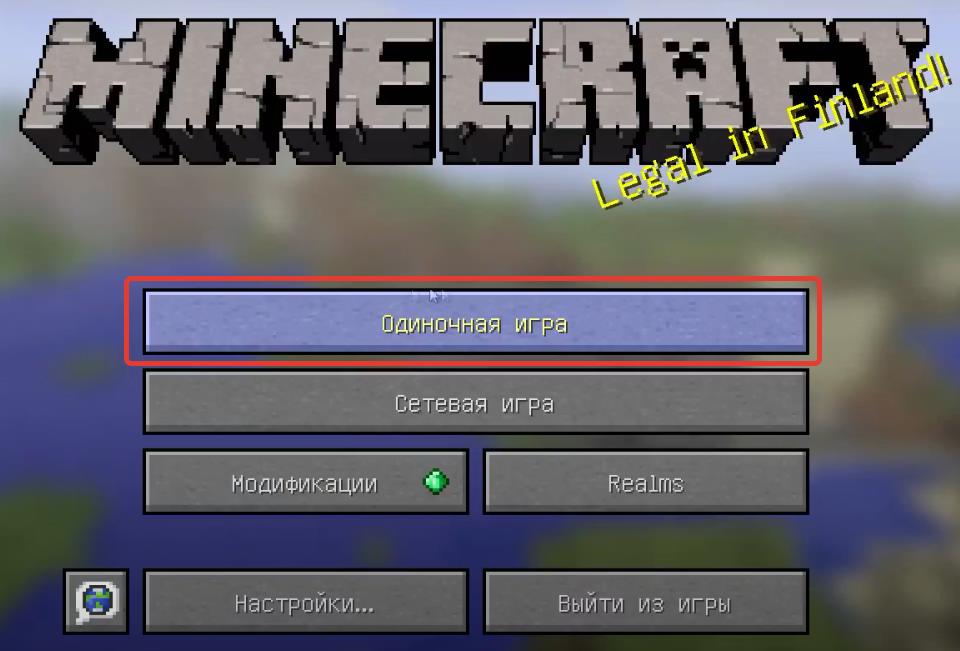
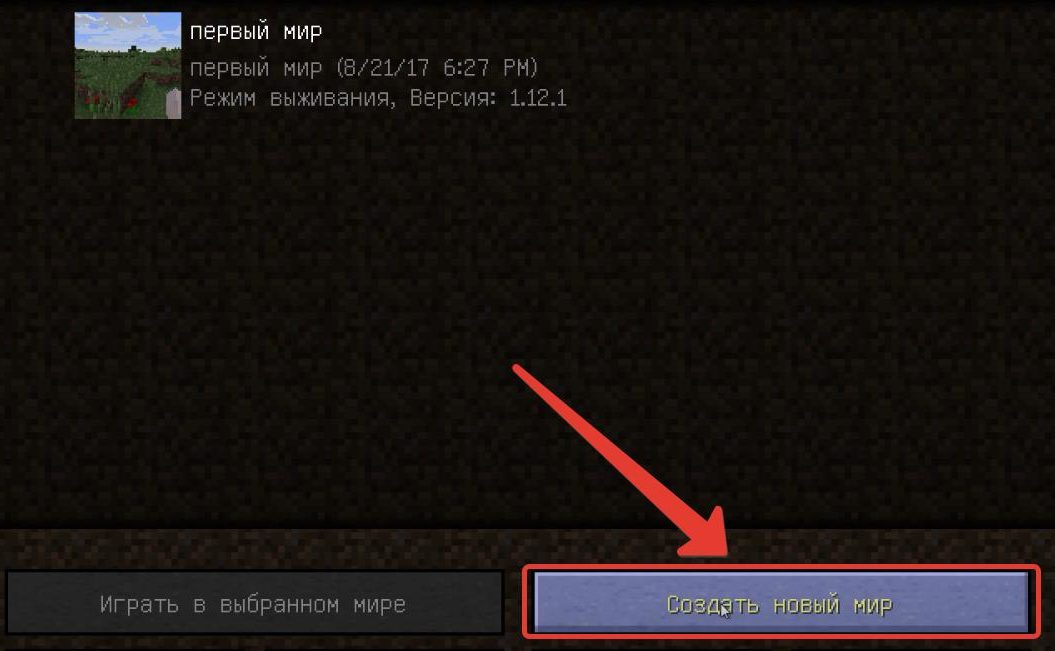

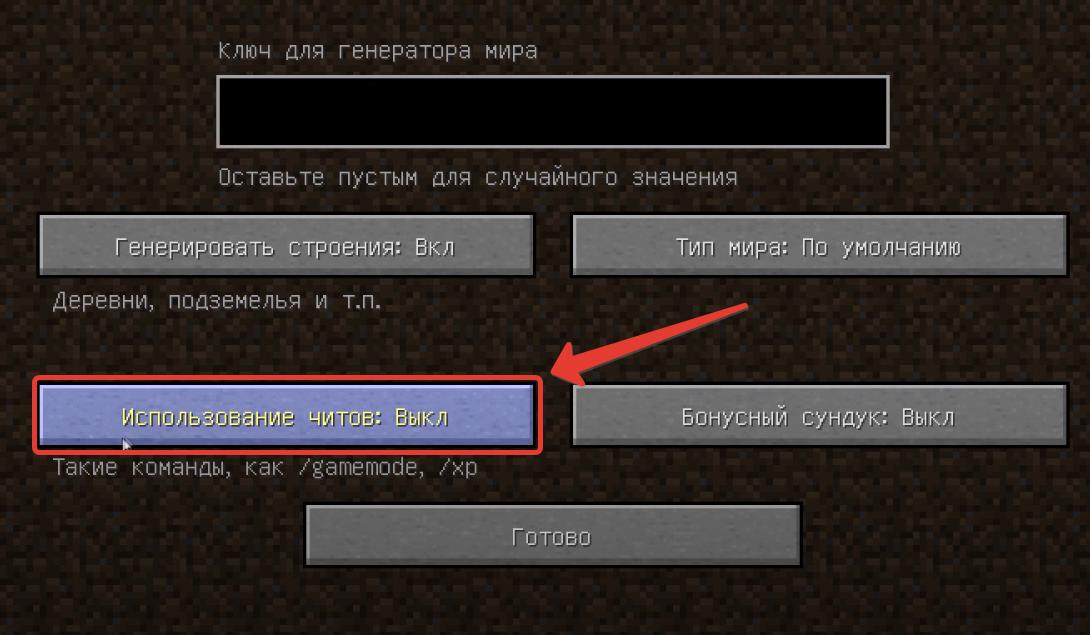
Как включить читы в созданном мире
Если вы забыл включить читы при создании мира, случайно отключили их во время игры или же у вас появляется надпись «У Вас нет прав на использование этой команды» необходимо открыть меню нажав клавишу ESC на клавиатуре, выбрать «Открыть для сети» — «Использование читов: ВКЛ». Там же можно изменить режим игры на творческий или любой другой.
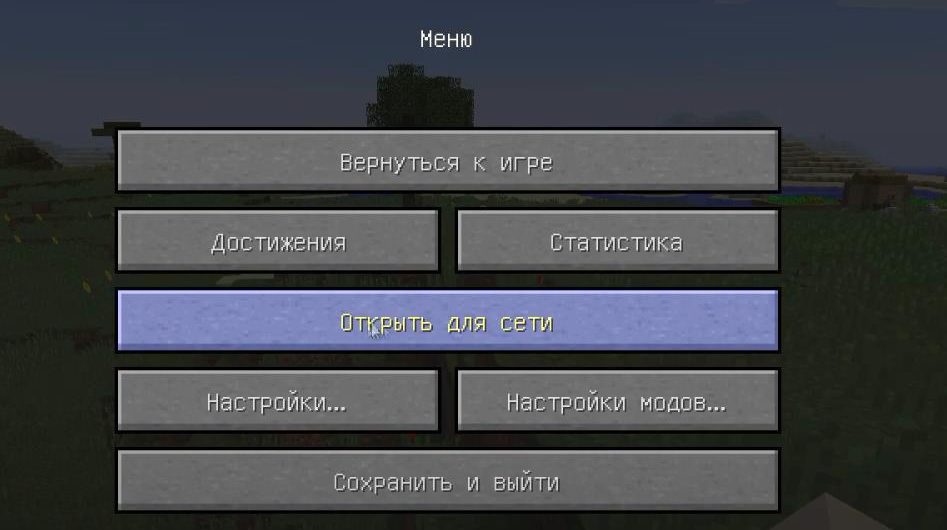
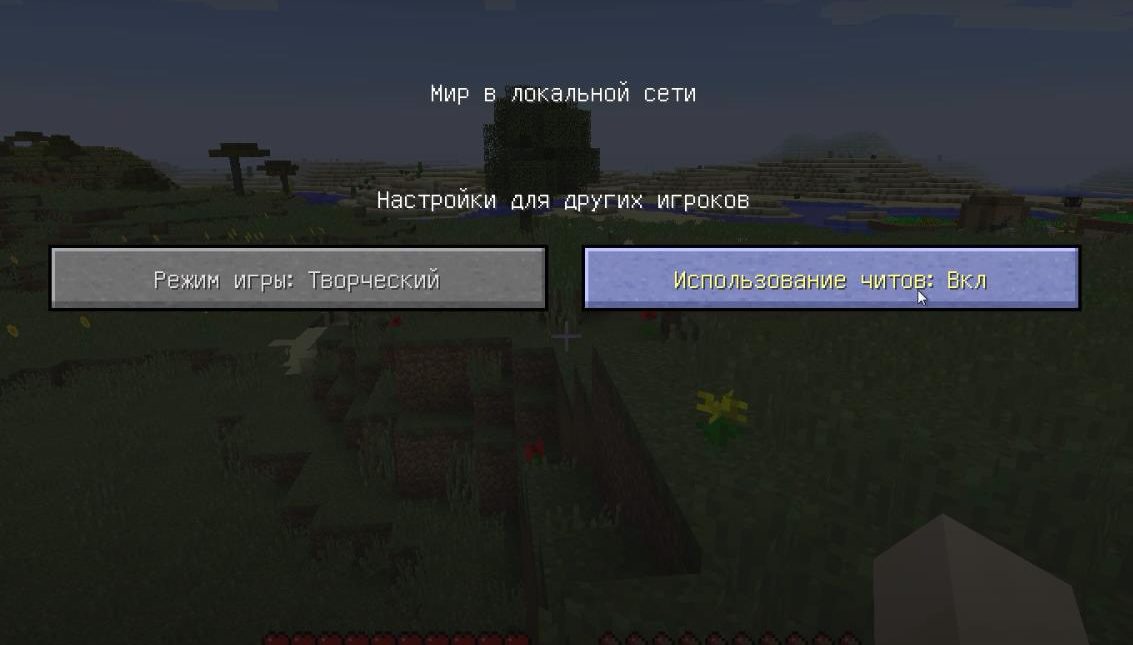
Команды для проверки
Откройте консоль нажав клавишу «T» и введите одну из предложенных чуть ниже команд:
/time set day — установить время «День»;
/time set night — установить время «Ночь»;
/gamemode 1 — творческий режим;
/gamemode 0 — режим выживания.
Видео инструкция
Как предоставить кому-то определенные права на сервере Minecraft.
Minecraft — это самая лучшая игра-песочница. Она позволяет пользователям проживать личный опыт в автономном режиме, но в то же время позволяет им создавать свои собственные онлайн миры для игры в многопользовательском режиме или с двумя или более людьми. По этой причине и для тех, кто хочет играть онлайн, сегодня мы ответим на вопрос Как дать кому-то определенные права на сервере Minecraft.
Возможно, если вы опытный пользователь или уже настроили серверы, это кажется глупым. Но реальность такова, что большинство игроков не знают, как работать на сервере, что ограничивает расширение игры и не дает многим насладиться ее онлайновой стороной.
Следует отметить, что хотя лучше создать сервер самостоятельно, вы также можете открыть сервер Minecraft или Minecraft Pe в atheros или Hamachi, которые помогут вам все настроить.
Как дать кому-то определенные права на сервере Minecraft.
Первое, что вам нужно знать, прежде чем приступить к объяснению Как дать кому-то определенные права на сервере Minecraft. это то, что эта задача может быть выполнена только с помощью сторонней программы, так как она будет комплиментарна для большинства
Программа по сути является плагином, который позволяет вам установить определенные разрешения, которые будут у каждого игрока при входе на сервер (это как команды, которые может использовать любой ранг).
Хотя существует множество подобных программ, сегодня вы увидите одну из лучших, которую вы можете найти в интернете совершенно бесплатно, и называется она PermissionsExs, создавайте группы с диапазонами, каждая из которых будет иметь свои собственные разрешения.
Теперь шаг первый — скачать эту программу из любого браузера, имея ее на своем компьютере, нужно установить ее на сервере, поместив в папку plugins того же сервера.
После этого нужно запустить сервер, чтобы создать папку программы и настроить соответствующие файлы. Это действие создаст два файла — конфигурации и разрешений.
Вас интересует второй файл, потому что именно он позволит вам настроить разрешения. Чтобы открыть его, вам понадобится любой текстовый редактор, позволяющий комфортно набирать текст (рекомендуется Sublime Text 3).
Когда у вас все готово, нужно перейти к настройке прав доступа. Сначала посмотрите на плагины, которые вы установили на сервере (вы должны знать), в основном вы используете Essentials, поэтому объяснение конфигурации будет с ним.
Основные настройки разрешений
Теперь, когда вы прочитали вышеизложенное, вы знаете, что нужно, чтобы завершить ответ на вопрос Как я могу дать кому-то определенные разрешения на сервере Minecraft. так что пришло время сделать это.
Сначала перейдите в раздел Разрешения и откройте его в редакторе, для этого вам нужно настроить диапазоны, которые будут у каждого человека. Для этого сначала введите строку группы, затем пользователя внизу, затем разрешения, опции, префикс и, наконец, default и в строке, которая справа.
Это потому, что каждый сервер должен иметь область видимости по умолчанию. Когда вы закончите, вы должны изменить пользователя (который представляет группу) и поставить то, что вы хотите, как VIP, admin, moderator среди прочих. Каждый раз, когда вы устанавливаете область действия, вы должны повторять команды, которые меньше по умолчанию, в том же порядке, как указано выше и всегда одна под другой в одной строке. Это даст вам начальную структуру. В строке разрешений скопируйте разрешения, перечисленные на странице основной информации или плагина, который вы используете (их может быть столько, сколько вы хотите). Это даст права любому желающему, и все готово, так что вы уже знаете, как дать кому-то определенные права на сервере Minecraft.
Если вы хотите различать имена каждого диапазона, вам нужно будет сделать это в строке префикса. Вы также можете заставить вышеупомянутую группу принять разрешения другой, поместив команду inherit (предшествующую permissions) и в ее строке имя группы, от которой она наследует разрешения.
С этим вы уже знаете, как передавать людей другим игрокам, чтобы, например, они могли запретить хакеров в Minecraft или разблокировать сервер или пользователя.
Основные команды для сервера Minecraft

Незаменимое средство для администрирования сервера Minecraft – это команды, благодаря которым мы можем конфигурировать игровой процесс, блокировать нарушителей и вносить различные корректировки. Под команды выделено отдельное консольное окно.
Консоль запускается с помощью кнопки «T» или символа «/» — он открывает окно ввода с указанным символом. Это позволяет сразу указать терминалу, что вводится не простой текст, а команда. Если исполняемая команда запускается через сервер, то в таком случае символ использовать не нужно. Также мы можем создать командный блок и вписать в него нужную функцию, а затем подключить к этому сигнал красного камня.
В сегодняшней статье мы рассмотрим набор команд, которые могут пригодиться каждому администратору и игроку Майнкрафт. Использовать их можно будет как в сетевой игре, так и в локальной сети, где подключена опция «Использование читов».
Команды для администратора сервера Майнкрафт
В нижеприведенных командах мы будем использовать ключевое слово «таргет» — оно обозначает выбранную цель (игрок, предмет и так далее).
clear [индекс объекта] [доп. параметры] — полностью очищает содержимое сумки выбранного юзера.
debug — активация/остановка режима отладки.
defaultgamemode — для каждого нового пользователя будет изменен режим игры: выживание/творчество/приключение.
difficulty — устанавливает сложность игры для всех юзеров, где 0 — мирно, 1 — легко, 2 — нормально, 3 — сложно.
enchant [уровень] — зачаровывает предмет в руках на указанный уровень.
gamemode [таргет] — указывает на юзера и изменяет его режим игры. Выживание (survival, s или 0), Творчество (creative, c или 1), Приключение (adventrure, a или 2).
gamerule [true/false] — изменение игровых правил, которые включают в себя следующее:
Таким образом, команда для изменения игровых правил принимает следующий вид: «gamerule keepInventory true» — в таком случае будет включена опция, благодаря которой все содержимое инвентаря будет сохранено после гибели персонажа.
give [количество] [доп. параметры] — присваивает пользователю выбранный предмет.
publish — активирует подключение по локальной сети.
say — введите данную команду, чтобы отправить сообщение розовым цветом.
spawnpoint [таргет] [x] [y] [z] — определяет точное местоположение в координатах, где будет установлен спавн выбранного пользователя.
time set — используйте для изменения времени, где 0 — рассвет, 6000 — полдень, 12000 — заката и 18000 — полночь.
time add — увеличивает время на выбранное значение.
toggledownfall — позволяет активировать и деактивировать осадки в игре. Если погода была солнечная, то она будет изменена на дождливую.
weather — изменяет погоду на некоторое время в секундах.
xp — приписывает пользователю выбранное количество опыта, от 0 до 5000. Также можно добавить сразу несколько уровней — для этого необходимо прописать L и ввести количество уровней. Для понижения левела используйте опцию L, например, 15L снизит уровень на 15 единиц.
ban [опишите, почему пользователь был заблокирован] — блокирует пользователя по нику.
ban-ip — блокирует пользователя по ip-адресу.
pardon — возвращает доступ пользователю, который был забанен.
pardon-ip — исключает IP-адрес, внесенный в черный список.
banlist [ips] — отображает список всех юзеров, которые были заблокированы на сервере.
op — определяет выбранному юзеру привилегии оператора.
deop — забирает у пользователя привилегии оператора.
kick [опишите причину] — используйте, чтобы исключить юзера из игрового процесса.
list — показывает онлайн всех юзеров на сервере.
save-all — сохраняет все измененные параметры на сервере.
save-on — активирует автосохранение всех изменений, внесенных на сервере.
save-off — отключает автосохранение изменений на сервере.
stop — прекращает работу сервера.
whitelist list — отображает список пользователей в whitelist.
whitelist — добавляет выбранного пользователя в белый список.
whitelist — активация/деактивация опции белого списка на сервере.
whitelist reload — перезагрузка whitelist.

Команды для игроков
Для отображения всех доступных команд на сервере Minecraft мы можем ввести в чат символ «/» и нажать на клавишу «Tab».
Общие команды
rules — отображает правила поведения на сервере.
spawn — возвращает вашего персонажа на спавн.
motd — предназначено для просмотра приветственного сообщения.
ignore — если вы хотите, чтобы выбранной пользователь не мог с вами общаться, воспользуйтесь данной командой.
near — отображает юзеров, находящихся рядом с вами.
afk — активация режима «Отсутствует».
depth — показывает положение персонажа относительно уровня моря.
getpos — показывает, где вы находитесь на координатной оси.
itemdb — отображает ID предмета в руке.
list; who; playerlist; online — список команд для просмотра онлайн-сервера.
r; reply — быстрый ответ на присланное ранее письмо.
time — позволяет узнать время сервера.
compass — указывает текущее направление.
call — отправляет запрос для телепортации к другому юзеру.
tpahere — отправляет запрос на телепортации к себе.
pvp-on — деактивирует защиту для новых пользователей.
rtp — телепортирует в случайное место.
warp — телепортирование на точку варпа.
warp list [страница] — список открытых варпов.
case — отображает список предметов, которые находятся в указанном кейсе.
case — отображает список предметов, которые находятся в кейсе из руки.
me — отправляет письмо в чат от третьего лица. Например, если написать me копает, то будет отображена фраза «Player копает».
seed — показывает зерно мира, где происходит игровой процесс.
Команды для настройки жилища
home — отправляет в свое жилище.
home set — устанавливает жилище в текущей позиции.
home delete — удаляет жилище вашего персонажа.
home — позволяет посетить жилище указанного пользователя Minecraft.
home point — позволяет указать компасу на ваше жилище.
home list — отображает список домов, доступных для посещения.
home ilist — отображает список пользователей, которые могут посетить ваше жилище.
home invite [имя пользователя] — приглашает пользователя в дом.
home uninvite [имя пользователя] — отменяет приглашение указанного пользователя.
home public — разрешает сделать жилище публичным.
home private — разрешает сделать жилище приватным.
Мощные игровые серверы для Minecraft от 3 руб./час
От 4 Гб ОЗУ, от 80 Гб на скоростном NVMe и стабильные 200 Мбит/сек
Приват территории
//wand — добавляет деревянный топор для выделения области.
/region claim — выделенная область сохраняется как регион с указанным именем.
//pos1; //pos2 — выделяет блок, на котором стоит пользователь.
//hpos1 — добавляет первую точку с учетом координат пользователя.
//hpos2 — добавляет вторую точку с учетом координат пользователя.
/region list — отображает список доступных регионов
/region addowner — присваивает пользователей к выбранному региону как владельцев. Для них доступны те же опции, как и для основателя области.
/region addmember — присваивает пользователей к выбранному региону как обычных участников. Возможности ограничены.
/region removeowner — исключает выбранных пользователей из владельцев указанной области.
/region removemember — исключает выбранных пользователей из указанной области.
//expand — увеличивает масштаб области в указанном направлении. Например, при вводе команды //expand 10 down, расширение пойдет на 10 кубов вниз. Существует несколько направлений: up, down, me.
//contract — уменьшает масштаб области в указанном направлении. Например: //contract 10 down — уменьшит выделение на 5 кубов сверху вниз. Используются направления, аналогичные предыдущей команде.
/region flag — установка флага выбранной области. Работает только в том случае, если у вашего персонажа есть к этому доступ, содержит команды для различных типов пользователей.
Флаги для простых пользователей
pvp — включает или отключает режим PVP;
use — включает или отключает использование механизмов и дверей;
chest-access — если хотите запретить использование сундуков, то используйте эту команду;
lava-flow — подключает или отключает растекание лавы;
water-flow — подключает или отключает растекание воды;
lighter — если хотите запретить использование зажигалки, то используйте эту команду.
Флаги для VIP-пользователей
ice-form — создает лед;
ice-melt — создает процесс таяние льда;
snow-fall — активирует снегопад;
leaf-decay — активирует листопад;
ghast-fireball — урон от гастов;
creeper-explosion — урон от крипперов.
Флаги для Premium-пользователей
mob-spawning — предназначена для управления спавном мобов;
deny-spawn — предназначена для управления спавном отдельных мобов;
mob-damage — настройка урона от мобов в регионе;
entry — определяет, разрешено ли входить в регион;
greeting — сообщение при входе в регион;
farewell — сообщение при выходе из региона;
notify-enter — отображает текстовое сообщение при входе в пользовательскую зону;
notify-leave — отображает текстовое сообщение при выходе из пользовательской зоны;
item-drop — позволяет пользователям выбрасывать вещи на территории;
lava-fire — открывает доступ к поджогу от лавы.
Флаги для Deluxe-пользователей
invincible — устанавливает бессмертие в регионе;
feed-max-hunger — указывает на то, до скольки увеличится голод;
feed-min-hunger — указывает на то, со скольки увеличится голод.
Возможные значения:
allow — true,
deny — false,
none — не задано.
Заключение
В ходе статьи мы разобрали основные команды для администраторов и пользователей игры Minecraft. Если вы администрируете свой сервер, то подойдите к использованию команд с умом – правильно настроенный сервер позволит вывести себя на высокий уровень. Если вы простой игрок, то внимательно изучайте дополнительные параметры к выбранным командам, чтобы впоследствии не возникало никаких проблем. Удачи!
